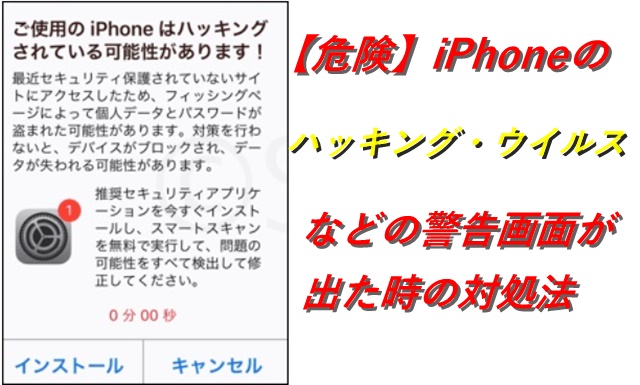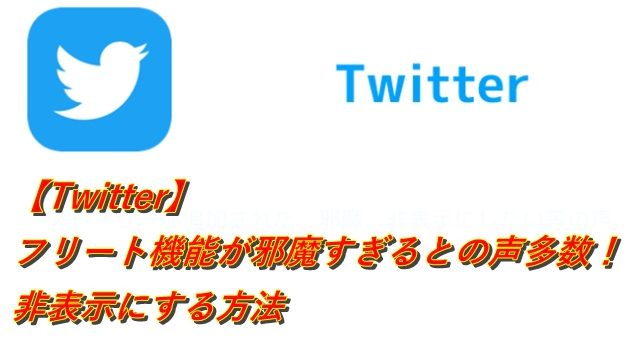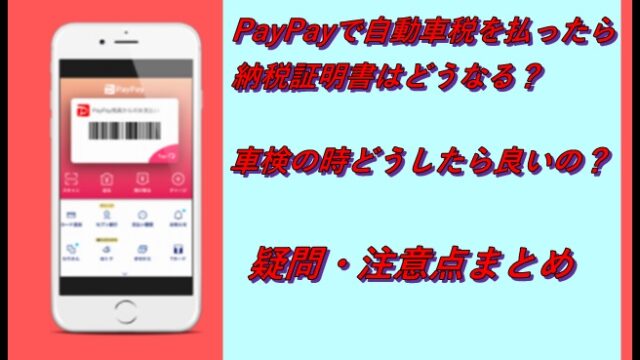iPhoneで色々検索している時に、突然画面に「ご利用のiPhoneはハッキングされている可能性があります」「○件のウイルスが検出されました」といった警告を装った詐欺ページが表示される事例が出ています。
警告が表示されると残り時間がカウントされ、セキュリティアプリのダウンロードを要求されます。
突然このような警告が現れたら、焦ってしまいますよね・・・
・この警告は一体何なのか?
・警告画面が出た時はどうすればいいのか?
・焦ってアプリをダウンロードした時はどうすれば良いのか?
対処方法をまとめました。
目次
【危険】iPhoneの「ハッキング」「ウイルス」の警告は詐欺!
iPhoneで調べ物してたらいきなりハッキング警告出てまじびびった…
— このは (@K0N0HAN0K0N0K0) October 3, 2020
iPhoneがハッキングされました…
と表示されて焦る…これは罠?
パスワード変えるべき?
焦る…
— ゆるふわさん👀✨ (@yurufuwabanker8) October 3, 2020
なんか最近はiPhoneがウイルスに侵されていますみたいなん多くない?
— てらふ (@te_laugh) October 4, 2020
職場に虫が沢山出るので調べていたら「このiPhoneはハッキングされています。39このウイルスが検出されました。」「一斉スキャンしますか。する/しない」と表示が。ブラウザバックしようとしてもできない。カウントダウンの表示もある。
— アオキメグミ (@e_kaki_3) June 16, 2020
iPhoneで何か調べ物をしていると、突然、警告画面が現れてビックリしたという事例が多発しています。
警告の種類は様々で、
「ご使用のiPhoneはハッキングされている可能性があります!」
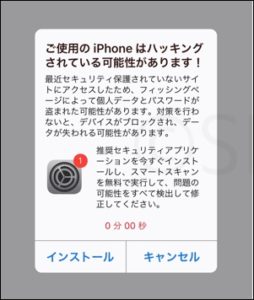
「ハッカーに追跡されています!」
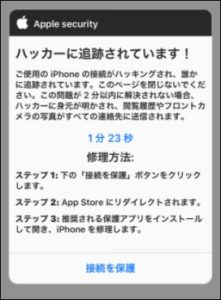
「39件のウイルスが検出されました」
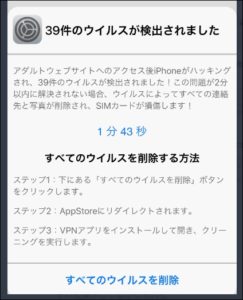
と、「ハッキング」や「ウイルス」といった緊急性を煽る警告画像が出てくるようです。
内容は少し違いますが、いずれも同じ手口で、偽のセキュリティ警告の指示に従って操作を進めると、アプリのインストールへ誘導されるものです。
この詐欺の目的は、利用者にアプリをインストールさせることにより、報酬を得るアフィリエイト(成果報酬型広告)と考えられています。
2016年頃に同じような詐欺被害があり、その時はAndroid端末に無料アプリをインストールさせる手口がほとんどでした。
しかし、最近多発しているのは、iPhoneやiPadなどのiOS端末に自動継続課金の有料アプリをインストールさせる手口です。
この詐欺の怖い所は、「これって怪しい・・・」と考える暇を与えないところです。
どの警告画像にも、早く対処しましょうと言わんばかりに、時間が表示されていてカウントダウンが開始されます。
焦って自動継続課金の有料アプリをインストールすると、利用料金が週毎に1,000円以上など、短い期間で高額な設定になっている場合が多いそうです。
恐ろしいですね・・・・
このような被害に合わないためにも、画面が出た時の対処法をマスターしましょう!
画面が出た時・アプリをインストールした時の対処法
それぞれの状況に応じて対処していきましょう。
警告画面が出た時の対処法
警告画面が表示された時は、アプリをインストールすることは絶対行わずに、タブを閉じるてください。
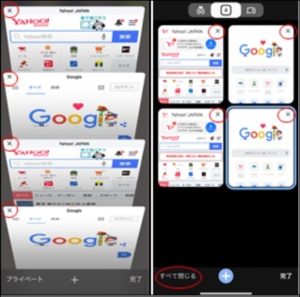
●safariの場合
ブラウザ右下□ボタン→×ボタン
●chromeの場合
右下数字を囲った□ボタン→「すべてを閉じる」もしくは×ボタン
ブラウザを終了し、閲覧履歴を削除することで対処できます。
アプリをインストールしてしまった時の対処法
アプリをインストールしただけであれば、アンインストールすればOKです。
しかし最近の事例として、アプリ内でサブスクリプション(月額定期課金)の契約をしてしまった場合が多く見られます。
自動継続課金は、誘導されたアプリをインストールして起動したあと、自動継続課金である旨の確認メッセージに対しID・パスワードの入力などによる認証をして承認することで登録されます。
この手順を踏んでしまった人は要注意です!!
アプリをアンインストールしただけでは解約されません。
解約の手続きを行っていないと、利用料金が発生してしまします。
サブスクリプションの解約手順
iPhoneの設定 ⇒ Apple ID ⇒ サブスクリプション
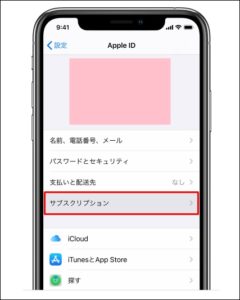
削除したいサブスクリプションを選択 ⇒「サブスクリプションをキャンセルする」をタップで完了です。
上記手順でサブスクリプションの契約情報を確認しても記載が無い場合は、アプリをアンインストールするだけでOKです。
「サブスクリプションをキャンセルする」の表示がない場合はすでに解約されています 。
この手の詐欺は巧妙に仕組まれているので、色々操作してしまってから「詐欺」と気づく事が多いです。
何かを要求される時は、一度じっくり考えたり誰かに相談してりする事を心がけたいですね。
まとめ・・・
こういった詐欺は年々増加の傾向にあります。
何か怪しいと感じた時は、落ち着いて対処していきましょう。
【注意】詐欺サイトか見分ける6つのポイント!購入前に必ずここを確認しよう
【詐欺注意】年間ビジターアンケート答えてしまった時の対処法まとめ